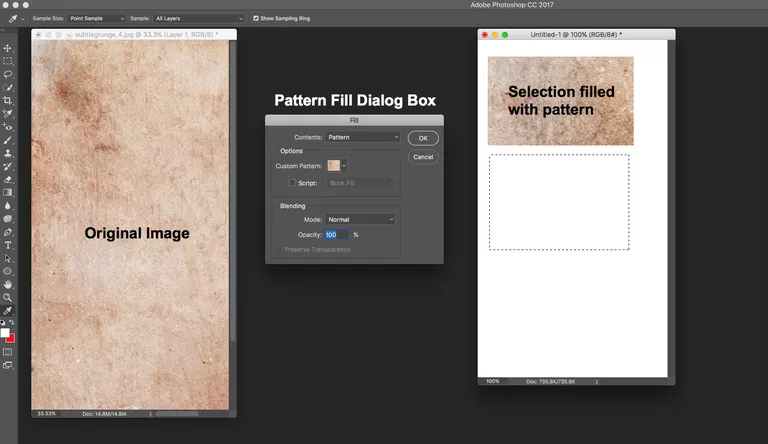
El uso de patrones en Adobe Photoshop es una técnica para añadir elementos de repetición a una selección o capa. Por ejemplo, los patrones se utilizan comúnmente para cambiar la tela de una prenda de vestir o para añadir detalles sutiles a una imagen. Aunque pueden parecer complejos en la superficie, son relativamente fáciles de crear.
¿Qué es un patrón en Photoshop?
Un patrón es una imagen o arte lineal que puede ser embaldosado repetidamente. Un azulejo es la subdivisión de una selección de gráficos por ordenador en una serie de cuadrados y su colocación en una capa o dentro de la selección. Por lo tanto, un patrón en Photoshop es esencialmente una imagen en mosaico.
El uso de patrones puede acelerar su flujo de trabajo al eliminar la necesidad de crear objetos intrincados que de otra manera podrían ser construidos usando una plantilla de imagen repetible. Por ejemplo, si una selección necesita rellenarse con puntos azules, un patrón reduce esa tarea a un clic del ratón.
Puede crear sus propios patrones personalizados a partir de fotos o line art, utilizar los patrones predefinidos que vienen con Photoshop o descargar e instalar bibliotecas de patrones de una variedad de fuentes en línea.
Puede definir cualquier imagen o selección como un patrón que se puede utilizar como relleno en Photoshop. Estas instrucciones se aplican a todas las versiones de Photoshop a partir de la 4.
Cómo utilizar un relleno de patrón en Photoshop
-
Abra la imagen que desea utilizar como relleno.
-
Si desea utilizar toda la imagen como relleno, vaya a Seleccionar> Seleccionar todo . De lo contrario, utilice la herramienta Marquesina Rectángulo para hacer una selección.
-
Vaya a Editar> Definir patrón para abrir el cuadro de diálogo Definir patrón. Dé un nombre a su selección y haga clic en OK.
-
Ir a otra imagen o crear una nueva imagen.
-
Seleccione la capa que desea rellenar o haga una selección utilizando una de las herramientas de selección como Rectangular Marquee .
-
Vaya a Edit> Fill para abrir el cuadro de diálogo Fill.
-
En el cuadro de diálogo Rellenar, seleccione el patrón de la ventana emergente Contenido .
-
Abra el menú desplegable Patrón personalizado para acceder a una selección de patrones instalados con Photoshop y a cualquier patrón que haya creado previamente. Haga clic en el patrón que desee aplicar.
-
Deje la casilla Script deseleccionada. En Photoshop CS6 y versiones posteriores, los patrones de secuencias de comandos son secuencias de comandos de Java que colocan aleatoriamente un elemento definido como patrón en la selección o en una capa.
-
Elija un modo de fusión para que su patrón, especialmente si está en una capa separada, interactúe con los colores de los píxeles de la imagen sobre la que se coloca.
-
Haga clic en OK .
Propinas:
- Sólo las selecciones rectangulares pueden definirse como un patrón en algunas versiones muy antiguas de Photoshop.
- Marque la casilla Conservar transparencia en el cuadro de diálogo Rellenar si sólo desea rellenar las partes no transparentes de una capa.
- Si está aplicando un patrón a una capa, seleccione Capa y aplique una Superposición de patrón en la ventana desplegable Estilos de capa .
- Otra forma de añadir un patrón es utilizar la herramienta Paint Bucket para rellenar la capa o selección. Seleccionar Patrón de las Opciones de la Herramienta .
- Su colección de patrones se encuentra en una biblioteca. Seleccione Window> Librerías para abrirlas.
- También puede crear contenido utilizando las aplicaciones de Adobe Touch Apps y tenerlas disponibles en su biblioteca de Creative Cloud.

